録音音量の設定方法
録音音量は以下の手順で設定することができます。
【ご注意】パソコンによっては、以下の手順でマイクの音量を変更できない場合があります。 そのような場合は、パソコンメーカーにお尋ねください。
Windows XPの場合
- パソ録プラスを起動してください。メインメニュー画面が表示されます。
- メニューバーの[設定]→[録音ボリュームの設定]を実行するか、コントロールキーを押しながらVキーを押してください。
- 「録音コントロール」ダイアログが開くので「マイクの音量のトラックバー」に移動し上下矢印キーで音量を調整してください。
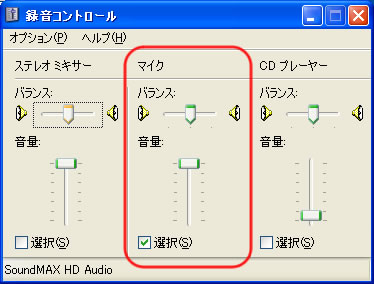
- ALTキーを押しながらSキーを押して、マイクの[選択]チェックボックスに移動し、スペースキーを押してチェックマークをつけます。
- 設定が終了したらALTキーを押しながらF4キーを押して、「録音コントロール」ダイアログを閉じます。
パソコンによっては、[選択]チェックボックスが[ミュート]になっている場合があります。
この場合、使用するデバイスの[ミュート]チェックボックスのチェックを外してください。 それ以外のデバイスはチェックしてください。
Windows Vistaの場合
- パソ録プラスを起動してください。メインメニュー画面が表示されます。
- メニューバーの[設定]→[録音ボリュームの設定]を実行するか、コントロールキーを押しながらVキーを押してください。
- 「サウンド」ダイアログが開くので下矢印キー押して[マイク]を選択します。
※下記の画面は表示例です。表示内容はパソコンにより異なる場合があります。
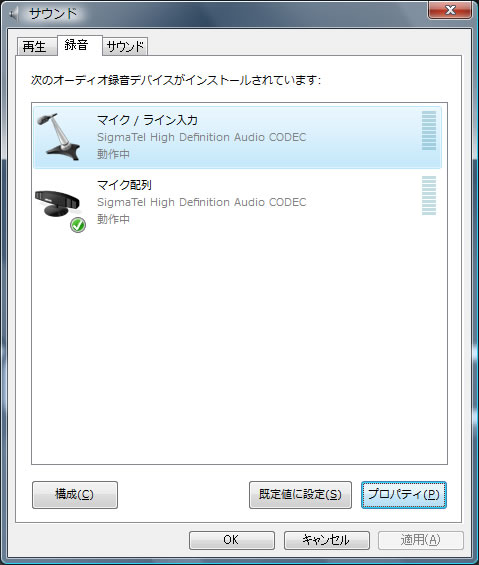
- アプリケーションキーまたはシフトキーを押しながらF10キーを押してください。次にDキーを押してください。
警告音が鳴る場合は、エスケープキーを押してください。
警告音が鳴らない場合は、下矢印キーを押して[マイク]を選択してください。 - タブキーを押して[プロパティ]ボタンに移動してエンターキーを押します。
マイクのプロパティ画面が表示されます。 - シフトキーを押しながらタブキーを押して[全般]タブに移動します。
- 右矢印キーを押して[レベル]タブに移動して、ALTキーを押しながらBキーを押します。
「バランス」ダイアログが表示されます。パソコンによっては、マイク入力端子にマイクを接続していないと [レベル]タブに移動できない場合があります。
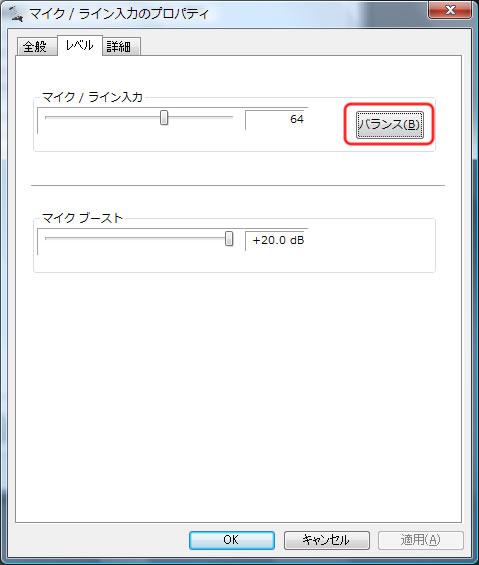
- タブキーを押して、L(左)のレベルを左右矢印キーで設定します。100%が最大録音ボリュームとなります。
- タブキーを押して、R(右)のレベルを左右矢印キーで設定します。100%が最大録音ボリュームとなります。
- レベルの設定が終わったら[OK]ボタンを押すか、ALTキーを押しながらOキーを押してください。
- マイクのプロパティ画面に戻るので[OK]ボタンを押してください。
- 「サウンド」ダイアログに戻るので[OK]ボタンを押してください。